- Συγγραφέας Jason Gerald [email protected].
- Public 2024-01-31 09:33.
- Τελευταία τροποποίηση 2025-01-23 12:15.
Οι ψηφιακές εικόνες έρχονται σε πολλές διαφορετικές μορφές. Η μορφή εικόνας καθορίζει το πρόγραμμα που πρέπει να χρησιμοποιηθεί για το άνοιγμα και την επεξεργασία της εικόνας. Μπορείτε να πείτε τη μορφή ενός αρχείου εικόνας κοιτάζοντας την επέκταση αρχείου, η οποία είναι 3 γράμματα μετά το "". στο τέλος του ονόματος αρχείου. Μερικές φορές, όταν εργάζεστε με ψηφιακές εικόνες, πρέπει να μετατρέψετε την εικόνα σε άλλη μορφή, για παράδειγμα στη μορφή που χρησιμοποιείται συνήθως JPEG/JPG. Διαβάστε αυτό το άρθρο για να μάθετε πώς μπορείτε να μετατρέψετε εικόνες σε διάφορες μορφές.
Βήμα
Μέθοδος 1 από 4: Χρήση προεπιλεγμένου προγράμματος επεξεργασίας εικόνας
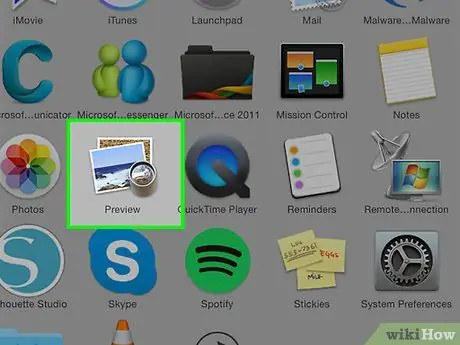
Βήμα 1. Ανοίξτε την εικόνα που θέλετε να μετατρέψετε
Γενικά, ο ευκολότερος τρόπος για να μετατρέψετε μια μορφή εικόνας είναι να χρησιμοποιήσετε το ενσωματωμένο πρόγραμμα επεξεργασίας εικόνας του λειτουργικού συστήματος. Στα Windows, μπορείτε να χρησιμοποιήσετε το Paint. Εν τω μεταξύ, σε Mac, μπορείτε να χρησιμοποιήσετε την Προεπισκόπηση.
- JPEG και-j.webp" />
- Μπορείτε επίσης να χρησιμοποιήσετε το αγαπημένο σας πρόγραμμα επεξεργασίας εικόνας για τη μετατροπή εικόνων. Εάν δεν γνωρίζετε ποιο πρόγραμμα να χρησιμοποιήσετε, δοκιμάστε να κάνετε διπλό κλικ στο αρχείο για τις προεπιλεγμένες επιλογές του υπολογιστή.
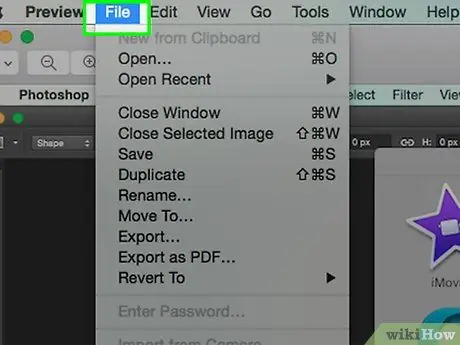
Βήμα 2. Στο επάνω μενού του προγράμματος, κάντε κλικ στην επιλογή Αρχείο για να εμφανιστούν οι επιλογές αρχείων
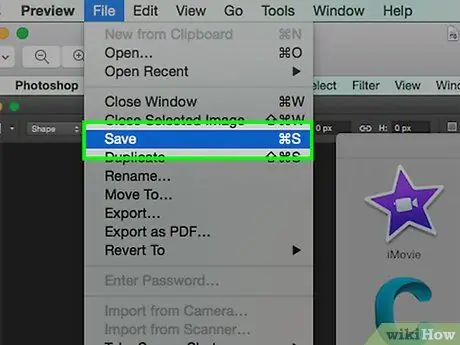
Βήμα 3. Κάντε κλικ στην επιλογή Αποθήκευση ως (Windows) ή Εξαγωγή (Mac) για να συνεχίσετε τη διαδικασία μετατροπής
Η αλλαγή μορφής θα συμβεί όταν αποθηκεύσετε μια νέα έκδοση του αρχείου. Με αυτόν τον τρόπο, το αρχικό αρχείο θα παραμείνει άθικτο και μπορεί να χρησιμοποιηθεί σε περίπτωση προβλημάτων κατά τη διαδικασία μετατροπής.
Σε ορισμένες εκδόσεις του προγράμματος, ίσως χρειαστεί να επιλέξετε την επιλογή Διπλότυπο για να δημιουργήσετε ένα αντίγραφο της εικόνας και, στη συνέχεια, να αποθηκεύσετε την διπλότυπη εικόνα σε νέα μορφή
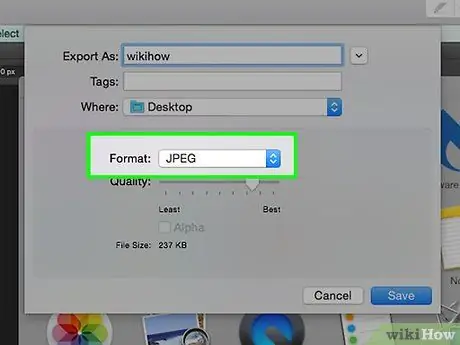
Βήμα 4. Μετονομάστε και αλλάξτε μορφή εικόνας
Θα δείτε ένα παράθυρο για την ονομασία και την επιλογή μιας μορφής αρχείου. Στο μενού Μορφοποίηση ή Αποθήκευση ως Τύπος, επιλέξτε μία από τις διαθέσιμες επιλογές, όπως ".jpg" (ή ".jpg").
- Αλλάξτε το όνομα του αρχείου ή τη θέση αποθήκευσης εάν θέλετε. Για παράδειγμα, μπορείτε να αποθηκεύσετε την εικόνα που έχει μετατραπεί στην επιφάνεια εργασίας σας για ευκολότερη πρόσβαση.
- Εάν δεν μπορείτε να μετατρέψετε την εικόνα στη μορφή που θέλετε, δοκιμάστε ένα άλλο πρόγραμμα επεξεργασίας εικόνας, όπως το Photoshop. Μπορείτε επίσης να συνεχίσετε να διαβάζετε αυτό το άρθρο για να βρείτε άλλους τρόπους μετατροπής εικόνων.
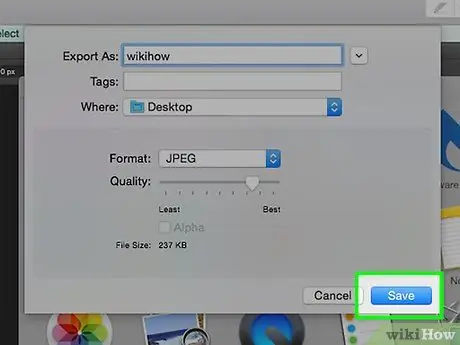
Βήμα 5. Αφού ονομάσετε το αρχείο και επιλέξετε μια τοποθεσία για να αποθηκεύσετε το αρχείο στον υπολογιστή σας, κάντε κλικ στην επιλογή Αποθήκευση
Το πρόγραμμα θα δημιουργήσει ένα νέο αντίγραφο της εικόνας με τη μορφή που θέλετε.
Μπορείτε επίσης να μετατρέψετε πολλά αρχεία εικόνας ταυτόχρονα με ένα πρόγραμμα όπως το Preview. Επιλέξτε το αρχείο που θέλετε να μετατρέψετε και, στη συνέχεια, κάντε δεξί κλικ στο αρχείο για να βρείτε τις επιλογές μετατροπής
Μέθοδος 2 από 4: Χρήση προγράμματος μετατροπής εικόνας
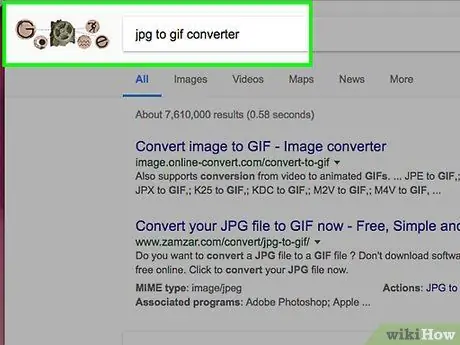
Βήμα 1. Βρείτε ένα κατάλληλο πρόγραμμα μετατροπής
Ενώ στις περισσότερες περιπτώσεις μπορείτε να μετατρέψετε εικόνες με ενσωματωμένο πρόγραμμα επεξεργασίας εικόνας, μερικές φορές μπορεί να χρειαστεί να αναζητήσετε στο Διαδίκτυο ένα πρόγραμμα μετατροπής εικόνας. Εισαγάγετε τη λέξη -κλειδί "(επέκταση προέλευσης) σε (επέκταση προορισμού) μετατροπέας" σε μια μηχανή αναζήτησης για να βρείτε το πρόγραμμα.
Για παράδειγμα, όταν ψάχνετε για "μετατροπέα doc σε pdf" ή JPG
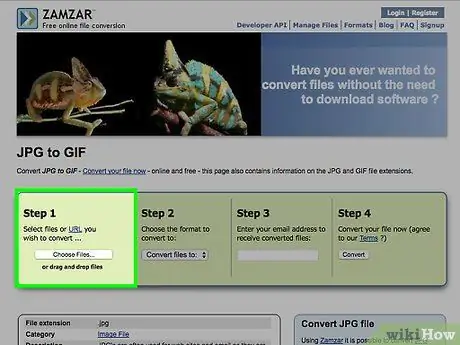
Βήμα 2. Ανεβάστε την εικόνα που θέλετε να μετατρέψετε
Οι περισσότερες υπηρεσίες μετατροπής εικόνας μπορείτε να τις χρησιμοποιήσετε δωρεάν, χωρίς να χρειάζεται να κάνετε λήψη προγράμματος. Μόλις βρείτε μια κατάλληλη υπηρεσία μετατροπής, βρείτε την επιλογή να ανεβάσετε το αρχείο.
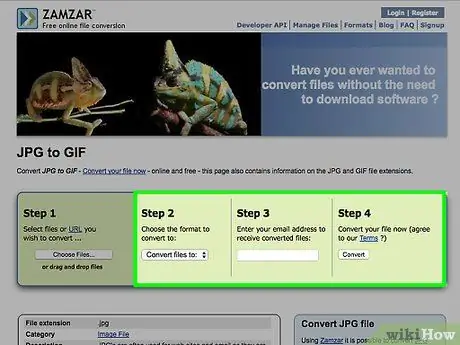
Βήμα 3. Ακολουθήστε τον οδηγό που εμφανίζεται στην οθόνη
Μερικές φορές, μια υπηρεσία μετατροπής εικόνας θα σας στείλει email τα αποτελέσματα μετατροπής. Εισαγάγετε μια διεύθυνση ηλεκτρονικού ταχυδρομείου εάν σας ζητηθεί. Ωστόσο, γενικά θα μπορείτε να κάνετε λήψη του μετατρεπόμενου αρχείου αφού περιμένετε λίγο.
Να είστε προσεκτικοί εάν ο ιστότοπος υπηρεσίας μετατροπής ζητήσει υπερβολικά προσωπικά δεδομένα ή πληρωμή πριν ξεκινήσει η διαδικασία μετατροπής. Στο διαδίκτυο, υπάρχουν πολλές υπηρεσίες μετατροπής που μπορείτε να χρησιμοποιήσετε δωρεάν. Αποφύγετε την εισαγωγή προσωπικών πληροφοριών εκτός διεύθυνσης ηλεκτρονικού ταχυδρομείου ή την πληρωμή για χρήση υπηρεσίας μετατροπής
Μέθοδος 3 από 4: Μετατροπή εικόνων με τηλέφωνο
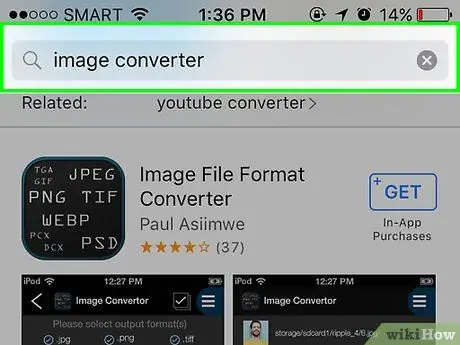
Βήμα 1. Αναζητήστε μια εφαρμογή μετατροπής εικόνας στο τηλέφωνό σας
Εάν χρησιμοποιείτε Android και iOS, μπορείτε να βρείτε μερικές εφαρμογές μετατροπής στο Play Store ή στο App Store. Διαβάστε τις κριτικές εφαρμογών πριν από τη λήψη για να διασφαλίσετε ότι η ποιότητα και οι δυνατότητες της εφαρμογής ικανοποιούν τις ανάγκες σας.
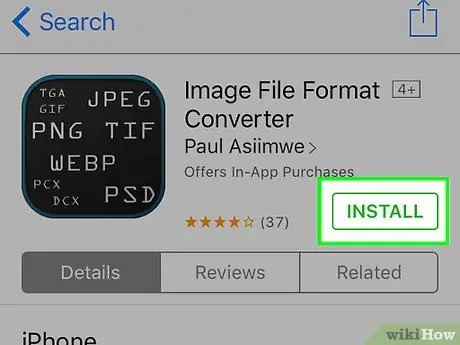
Βήμα 2. Κατεβάστε την εφαρμογή μετατροπής εικόνας της επιλογής σας και προετοιμάστε την εικόνα που θέλετε να μετατρέψετε σε μια τοποθεσία με εύκολη πρόσβαση
Ορισμένες εφαρμογές μπορούν να εντοπίσουν εικόνες που βρίσκονται στη συσκευή σας, ενώ ορισμένες απαιτούν από εσάς να επιλέξετε πού θα αποθηκεύσετε μόνοι σας τις εικόνες.
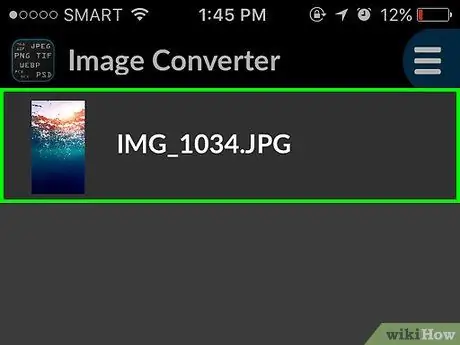
Βήμα 3. Αφού ολοκληρωθεί η διαδικασία λήψης, ανοίξτε την εφαρμογή για να εκτελέσετε τη διαδικασία μετατροπής εικόνας
Ακολουθήστε τις οδηγίες που εμφανίζονται στην οθόνη για να ολοκληρώσετε τη διαδικασία.
Μέθοδος 4 από 4: Χειροκίνητη αλλαγή των επεκτάσεων αρχείων
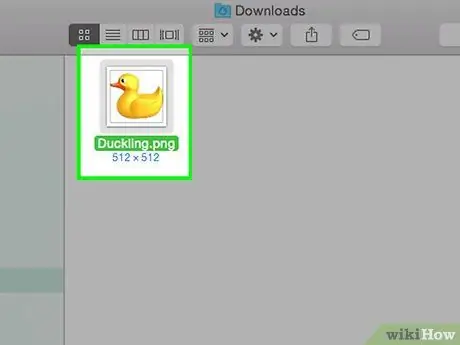
Βήμα 1. Βρείτε το αρχείο που θέλετε να μετατρέψετε
Μπορείτε να αλλάξετε τη μορφή ορισμένων τύπων εικόνων αλλάζοντας απλώς την επέκταση (δηλαδή, αφαιρέστε την αρχική επέκταση και πληκτρολογήστε μια νέα). Δοκιμάστε αυτό το βήμα εάν λάβετε ένα μήνυμα λάθους μη έγκυρης μορφής αρχείου όταν προσπαθείτε να αποκτήσετε πρόσβαση στο αρχείο εικόνας.
- Οι επεκτάσεις αρχείων χρησιμοποιούνται από υπολογιστές ως σελιδοδείκτες. Αυτοί οι δείκτες καθορίζουν το λογισμικό που θα χρησιμοποιηθεί για το άνοιγμα του αρχείου. Επομένως, προσέξτε κατά την αλλαγή των επεκτάσεων αρχείων και βεβαιωθείτε ότι έχετε δημιουργήσει αντίγραφα ασφαλείας των αρχείων πριν προχωρήσετε.
- Αυτό το βήμα μπορεί να μειώσει την ποιότητα της εικόνας. Επομένως, συνιστάται να χρησιμοποιήσετε την πρώτη μέθοδο σε αυτό το άρθρο.
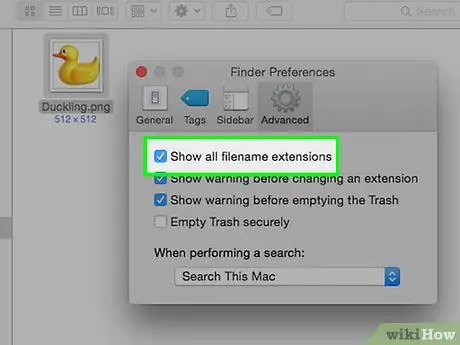
Βήμα 2. Εμφανίστε την επέκταση αρχείου (η οποία αποτελείται από τρεις χαρακτήρες μετά την περίοδο) εάν δεν εμφανίζεται στο παράθυρο διαχείρισης αρχείων
Στα Windows, κάντε κλικ στην επιλογή Ρυθμίσεις εμφάνισης και εξατομίκευσης> Επιλογές φακέλου> Προβολή και, στη συνέχεια, καταργήστε την επιλογή του πλαισίου ελέγχου Απόκρυψη επεκτάσεων για γνωστούς τύπους αρχείων. Εν τω μεταξύ, εάν χρησιμοποιείτε Mac, κάντε κλικ στις Προτιμήσεις Advanced Finder.
Διαβάστε τον παρακάτω οδηγό για να μάθετε πώς μπορείτε να αλλάξετε την επέκταση αρχείου
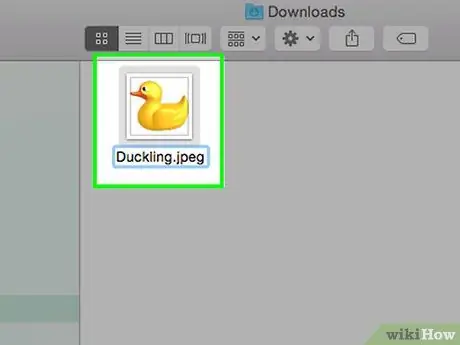
Βήμα 3. Κάντε δεξί κλικ στο αρχείο που θέλετε να μετατρέψετε και, στη συνέχεια, κάντε κλικ στην επιλογή Μετονομασία
Αντικαταστήστε την παλιά επέκταση αρχείου με αυτήν που θέλετε.
Για παράδειγμα, εάν θέλετε να αλλάξετε την επέκταση αρχείου "myimage.png" σε JPG, αφαιρέστε το "png" από το όνομα του αρχείου και αλλάξτε το σε "jpg". Ο υπολογιστής θα αντιμετωπίσει το αρχείο ως αρχείο JPG
Συμβουλές
- Οι επεκτάσεις αρχείων δεν αναγνωρίζουν μεγάλα ή πεζά γράμματα. Ωστόσο, οι περισσότερες επεκτάσεις γράφονται με πεζά.
- Οι επεκτάσεις-j.webp" />






